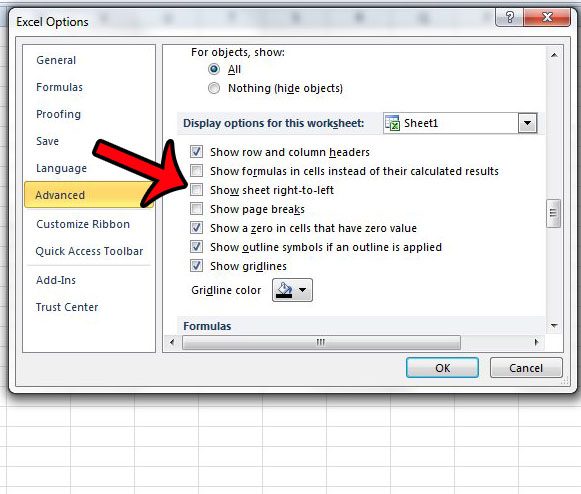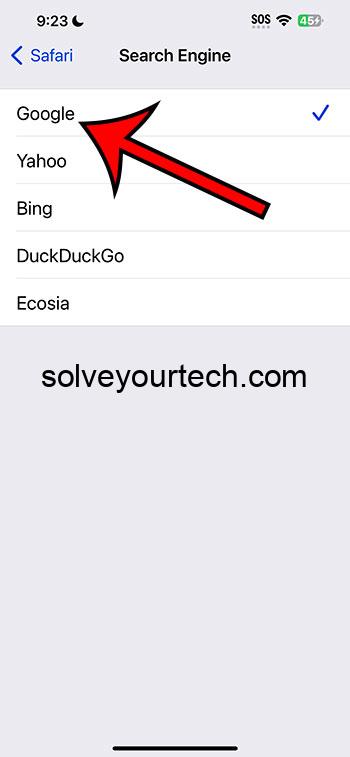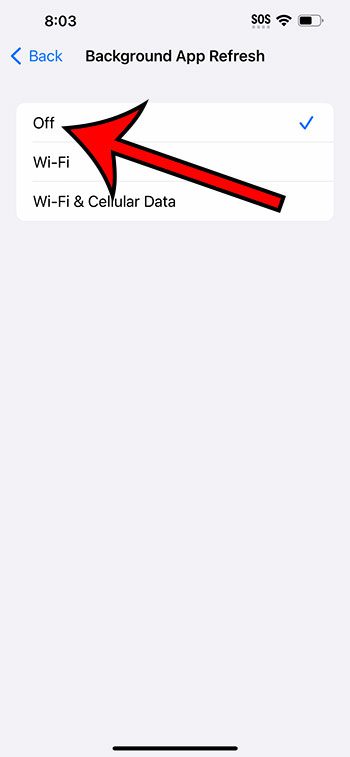Как ускорить работу Windows 10: советы и рекомендации для более быстрого ПК
Ускорение Windows 10 может заставить ваш компьютер работать быстрее, повысить его производительность и значительно упростить выполнение повседневных задач. Выполнив несколько простых шагов, вы сможете настроить параметры, удалить ненужные файлы и настроить систему для более эффективной работы. Вот как заставить ваш компьютер с Windows 10 работать как можно быстрее.
Как ускорить работу Windows 10
В следующих шагах вы найдете ряд простых настроек и настроек, которые помогут повысить производительность Windows 10. Эти шаги, от отключения программ запуска до очистки дискового пространства, обеспечат бесперебойную и быструю работу вашего компьютера.
Шаг 1. Отключите автозагрузку программ
Многие программы запускаются при запуске компьютера, замедляя процесс загрузки.
Чтобы отключить ненужные автозапускаемые программы, откройте диспетчер задач (Ctrl+Shift+Esc), перейдите на вкладку «Автозагрузка» и немедленно отключите ненужные вам программы.
Программы для Windows, мобильные приложения, игры - ВСЁ БЕСПЛАТНО, в нашем закрытом телеграмм канале - Подписывайтесь:)
Отключение этих программ не приведет к их удалению; они просто не запустятся автоматически при загрузке вашего компьютера. Вы по-прежнему можете открывать их вручную, когда они вам понадобятся.
Шаг 2. Удалите ненужное программное обеспечение
Неиспользуемое программное обеспечение может занимать место и использовать системные ресурсы даже в режиме ожидания.
Откройте «Настройки» > «Приложения» > «Приложения и функции» и удалите все программы, которые вы больше не используете.
Это освободит место на жестком диске и уменьшит количество фоновых процессов, что сделает работу вашего компьютера быстрее.
Шаг 3. Очистите дисковое пространство
Временные файлы, кэш и другие ненужные файлы могут накапливаться с течением времени.
Используйте «Очистку диска» (введите «Очистка диска» в строке поиска), чтобы удалить ненужные файлы.
Очистка дискового пространства может помочь вашему компьютеру работать более плавно за счет освобождения места для хранения и снижения нагрузки на вашу систему.
Шаг 4. Настройте визуальные эффекты
Windows 10 имеет множество визуальных эффектов, которые могут замедлять работу старых или менее мощных компьютеров.
Щелкните правой кнопкой мыши «Этот компьютер», выберите «Свойства» > «Дополнительные параметры системы» > «Настройки» (в разделе «Производительность») и настройте максимальную производительность.
Это отключит ненужную анимацию и визуальные эффекты, что заставит ваш компьютер работать быстрее.
Шаг 5. Обновите Windows и драйверы
Постоянное обновление вашей системы и драйверов может повысить производительность и безопасность.
Откройте «Настройки» > «Обновление и безопасность» > «Центр обновления Windows», чтобы проверить наличие обновлений.
Обновление гарантирует, что у вас будут новейшие функции, улучшения производительности и исправления безопасности, которые могут повысить производительность вашего компьютера.
После выполнения этих шагов ваш компьютер с Windows 10 должен стать более отзывчивым и быстрым. Вы заметите более быстрое время загрузки, более плавную работу и более эффективное использование системных ресурсов.
Советы по ускорению работы Windows 10
- Регулярно перезагружайте компьютер: это может очистить временные файлы и обновить системные ресурсы.
- Используйте твердотельный накопитель (SSD): SSD-накопители намного быстрее традиционных жестких дисков и могут значительно повысить скорость вашего компьютера.
- Сканировать на наличие вредоносного ПО: используйте надежную антивирусную программу, чтобы проверить наличие вредоносного программного обеспечения, которое может замедлять работу вашего компьютера.
- Отключить фоновые приложения: перейдите в «Настройки» > «Конфиденциальность» > «Фоновые приложения» и отключите приложения, которые вы не используете часто.
- Увеличение оперативной памяти: добавление памяти поможет вашему компьютеру выполнять больше задач одновременно, не замедляя работу.
Часто задаваемые вопросы
Как проверить, какие программы запускаются при загрузке?
Откройте диспетчер задач (Ctrl + Shift + Esc) и перейдите на вкладку «Автозагрузка». Здесь вы можете увидеть все программы, которые запускаются при загрузке, и их влияние на время запуска.
Нужно ли мне обновлять Windows 10?
Да, постоянное обновление вашей системы гарантирует наличие новейших исправлений безопасности, функций и улучшений производительности.
Как часто нужно очищать дисковое пространство?
Рекомендуется очищать дисковое пространство хотя бы раз в месяц, чтобы обеспечить бесперебойную работу вашей системы.
Будет ли отключение визуальных эффектов иметь большое значение?
Да, особенно на старых или менее мощных компьютерах, отключение визуальных эффектов может значительно повысить производительность.
Может ли вредоносное ПО повлиять на скорость моего компьютера?
Абсолютно. Вредоносное ПО может использовать системные ресурсы, замедлять работу компьютера и ставить под угрозу вашу безопасность. Регулярное сканирование имеет важное значение.
Краткое содержание
- Отключить автозагрузку программ
- Удалите ненужное программное обеспечение
- Очистите дисковое пространство
- Настройте визуальные эффекты
- Обновите Windows и драйверы
Заключение
Ускорение Windows 10 не должно быть сложным процессом. Выполнив действия, описанные выше, вы сможете значительно улучшить производительность своего компьютера с минимальными усилиями. Независимо от того, отключаете ли вы программы запуска, очищаете место на диске или настраиваете визуальные эффекты, каждое действие способствует более плавному и быстрому взаимодействию с пользователем.
Помните, что регулярное обновление вашей системы и регулярное обслуживание могут предотвратить возникновение проблем с производительностью. Если эти шаги помогут, подумайте о том, чтобы прочитать дополнительную информацию об оптимизации системных ресурсов или даже об обновлении аппаратных компонентов, таких как жесткий диск или оперативная память, для еще большего повышения производительности. Удачных вычислений!
Программы для Windows, мобильные приложения, игры - ВСЁ БЕСПЛАТНО, в нашем закрытом телеграмм канале - Подписывайтесь:)